概要
- AWXでLDAP連携を実現する手順を記載
環境
- Windows Server 2022
- AWX
- 21.12.0
AWXにLDAP連携設定を実装
Active DirectoryにLDAP連携用ユーザー作成
- LDAP連携用に
ldapユーザーを作成
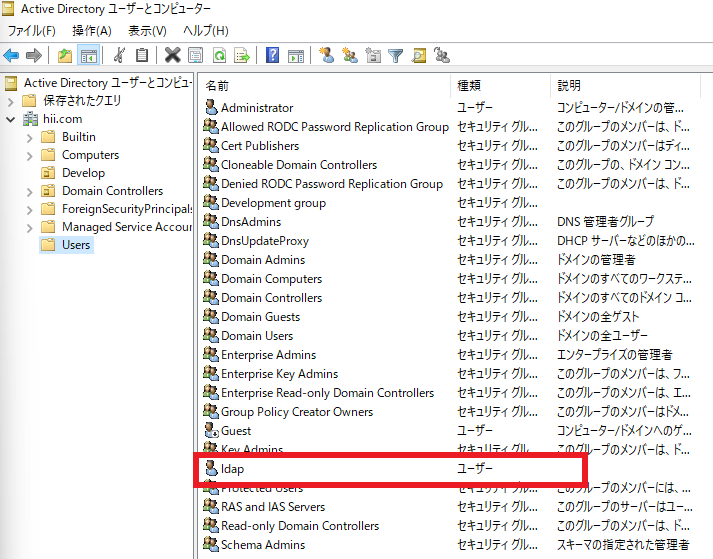 2. [サーバーマネージャー]-[ツール]から[Active Direcotory管理センター]を開く
3. LDAP連携用に作成した
2. [サーバーマネージャー]-[ツール]から[Active Direcotory管理センター]を開く
3. LDAP連携用に作成したldapユーザーのプロパティを開く
4. [拡張]項目にある[属性エディター]タブからdistinguishedNameを確認します。
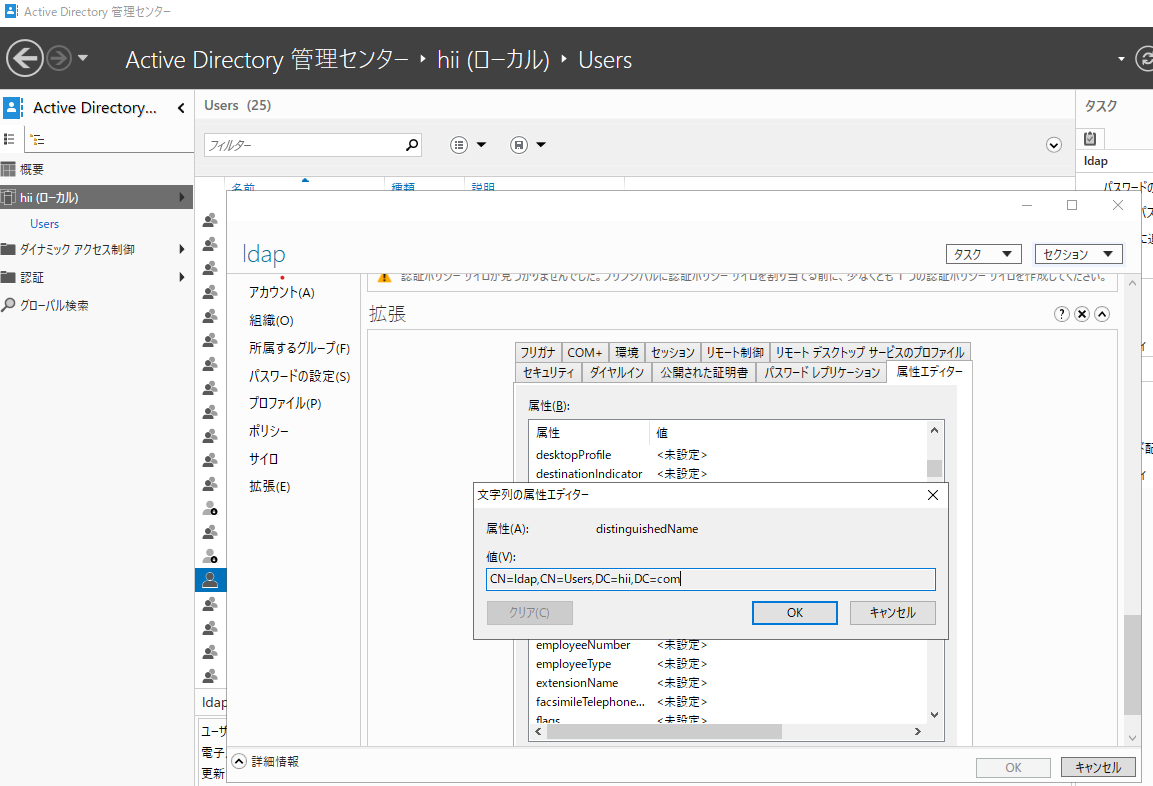
AWXサーバからLDAP接続確認
- AWXサーバでldapsearchコマンドを実行し、Active DirecotoryにLDAP接続できることを確認
ldapsearch -x -H ldap://192.168.89.144 -D "CN=ldap,CN=Users,DC=hii,DC=com" -b "dc=hii,dc=com" -w ldap
ldapsearchコマンドのオプション
オプション 値 -H LDAPサーバのURL -D bind DN -b base DN(どのツリーから探すか) -w bind DNで使用するユーザのパスワード search result として、0 Success が出力されていれば正しく接続できています。
# search result
search: 2
result: 0 Success
- 接続できているのでAWX管理画面にて設定を実施していきます。
AWXにLDAP設定
AWXにログインし、[設定]-[LDAP設定]-[デフォルト]画面にて、各項目に値を入力し[保存]します。
- LDAPサーバーURI:ldap://192.168.89.144
- LDAPバインドDN:CN=ldap,CN=Users,DC=hii,DC=com
- LDAPバインドパスワード:
- LDAPユーザーDNテンプレート:空欄
- LDAPグループタイプ:ActiveDirectoryGroupType
- LDAP要求グループ:空欄
- LDAP拒否グループ:空欄
- LDAPStart TLS:オフ
LDAPユーザー検索
[ "DC=hii,DC=com", "SCOPE_SUBTREE", "(sAMAccountName=%(user)s)" ]LDAPグループ検索
[ "DC=hii,DC=com", "SCOPE_SUBTREE", "(objectClass=group)" ]LDAPユーザー属性マップ
{ "email": "mail", "first_name": "givenName", "last_name": "sn" }LDAPグループタイプパラメータ
{ "name_attr": "cn" }LDAPユーザーフラグ(グループ別):デフォルト設定
- LDAP組織マップ:デフォルト設定
- LDAPチームマップ:デフォルト設定
Active Directoryでユーザー作成
AWXにログインするユーザーとして
tanaka taroを作りました。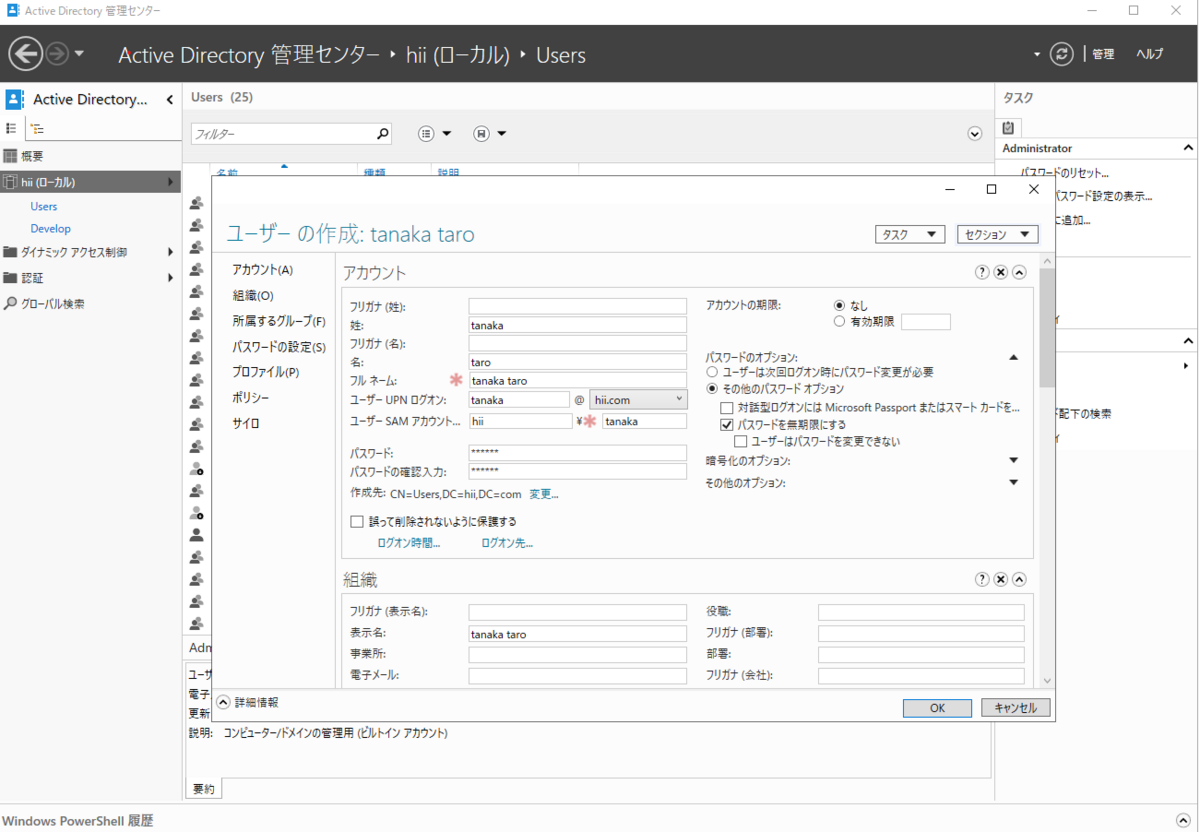
作成したユーザーでAWXにログイン
名・姓ともに正しく表示され、タイプもLDAPとなっております。

参考Link
赤帽エンジニアブログ - Ansible TowerでWindows Active Directoryを認証に使ってみよう!
- 【LDAP基礎用語】DCとは?OUとは?バインドDN,ベースDN,サフィックスとは?匿名バインドとは?ldapsearchのオプション